Instalação de servidor
Este guia irá te ajudar a instalar Pixelmon em um servidor.
Se você estiver procurando por instruções sobre como instalar Pixelmon (para um único jogador ou ingressar em um servidor existente), verifique a página Instalação. Se você planeja instalar outros mods junto com Pixelmon, certifique-se de verificar a lista de incompatibilidades antes para evitar problemas.
Contents
Requisitos
- Pelo menos 3 GB de memória alocada, de preferência mais. Os requisitos exatos dependerão da contagem de jogadores e de seus mods / plug-ins exatos.
- Uma versão Java 8 de 64 bits. 'Versões anteriores ou posteriores do Java não funcionarão!'
Notas
- Este guia pretende explicar a hospedagem local, o que geralmente significa que apenas pessoas em sua própria rede local podem se conectar! Veja abaixo.
- Se você deseja abrir seu servidor local para conexões remotas, verifique página.
- Para servidores maiores, o uso de um serviço de hospedagem pago é altamente recomendado para desempenho, estabilidade e segurança. As etapas podem ser diferentes.
- Se você está usando Turco como sistema de idioma, você pode ver um erro
Fatally missing registry entriesao tentar conectar e algumas coisas podem não funcionar corretamente no servidor. Este é um problema do Forge. Mudando o sistema de idioma para Inglês deve corrigir o erro. - Os parâmetros de inicialização mencionados neste guia foram retirados diretamente de guia de sinalizadores de inicialização de Aikar, e são otimizados para desempenho. Confira a postagem vinculada para obter uma explicação sobre por que vale a pena usá-los.
Versões
Pixelmon é compatível com muitas versões de Minecraft, mostrado na tabela abaixo. Cada versão de Minecraft requer uma versão diferente de Pixelmon para ser usado. Note que versões de Pixelmon com versões mais velhas de Minecraft não vão mais receber correções de bugs.
Não há uma versão de Pixelmon para Minecraft 1.11.
Players connecting to a server must use the same version of Pixelmon that the server is using. If their version differs, they will be shown a "Mod Rejection" error and will be unable to join.
| Minecraft version | Pixelmon version |
|---|---|
| 1.12.2 | 8.1.2 |
| 1.10.2 | 5.1.2 |
| 1.8.9 | 4.3.1 |
| 1.8 | 4.1.4 |
| 1.7.10 | 3.5.1 |
Passo 1: Instalação do Forge
- Encontre a versão atual recomendada do Forge nesta página.
- Baixe o arquivo "Instalador" e execute-o.
- Nota: Algumas configurações do Windows podem precisar do "Installer-win" do arquivo Forge 2847 em "Mostrar todas Versões". Tente isso se não der certo.
- Selecione "Instalar servidor" e escolha o local que você queira que seja instalado, então clique em "OK".
- Nota: O local escolhido aqui vai conter os arquivos de seu servidor. É recomendada uma pasta facilmente acessível!
- Abra a pasta que você instalou o Forge. Prossiga os passos para seu sistema operacional específico.
Começando no Windows
- Se ainda não o fez, ative a exibição de extensões de arquivo seguindo este guia.
- Dentro da base do servidor na pasta ("root"), crie um novo arquivo chamado
start.batou algo similar.- Nota: Você pode dar outro nome ao arquivo, mas certifique-se de que ele termine com
.bat.
- Nota: Você pode dar outro nome ao arquivo, mas certifique-se de que ele termine com
- Clique com o botão direito neste arquivo e clique em
Editar. - Copie o texto abaixo e cole no arquivo:
java -Xms3G -Xmx3G -XX:+UseG1GC -XX:+UnlockExperimentalVMOptions -XX:MaxGCPauseMillis=100 -XX:+DisableExplicitGC -XX:TargetSurvivorRatio=90 -XX:G1NewSizePercent=50 -XX:G1MaxNewSizePercent=80 -XX:G1MixedGCLiveThresholdPercent=50 -XX:+AlwaysPreTouch -jar forge-[VERSION].jar nogui PAUSE
- Substitua
[VERSION]para a versão do Forge que você instalou. Tenha certeza que o nome do arquivo é exatamente o mesmo! - Se necessário, mude a quantidade de memória alocada em (
-Xmx3G) e o mínimo (-Xms3G) para o valor desejado. - Salve o arquivo e clique duas vezes nele para iniciar o servidor.
Começando em macOS/Linux
- Abra o Terminal ou seu equivalente.
- Navegue até a pasta inicial usando
cd ~. Uselspara mostrar as pastas acessíveis a partir de sua localização atual. - Encontre a pasta em que você instalou o Forge. Use
cd NOMEDAPASTApara entrar na pasta, ecd ..para voltar a subir um nível. - No Terminal, digite (copie e cole) o seguinte comando, mas não o execute ainda:
java -Xms3G -Xmx3G -XX:+UseG1GC -XX:+UnlockExperimentalVMOptions -XX:MaxGCPauseMillis=100 -XX:+DisableExplicitGC -XX:TargetSurvivorRatio=90 -XX:G1NewSizePercent=50 -XX:G1MaxNewSizePercent=80 -XX:G1MixedGCLiveThresholdPercent=50 -XX:+AlwaysPreTouch -jar forge-[VERSÃO].jar nogui
- Substitua
[VERSÃO]pela versão do Forge que você instalou. Tenha certeza que o nome é exatamente o mesmo do arquivo! - Copie o comando em algum lugar seguro para uso posterior.
- Execute o comando para iniciar o servidor.
Passo 2: Aceitando o EULA
- Verifique o console. Você deve ver uma mensagem informando que o servidor foi interrompido.
- Na pasta root do servidor, abra o recém-gerado
eula.txtcom um editor de texto (pode ser bloco de notas do windows, mas aconselhamos usar Notepad++) - Leia o Contrato de Licença de Usuário Final do Minecraft cuidadosamente.
- Se você aceitar, mude
eula=falseparaeula=true, e salve o arquivo. - Inicie o servidor novamente e aguarde para que um mundo novo seja criado.
Step 3: Installing Pixelmon
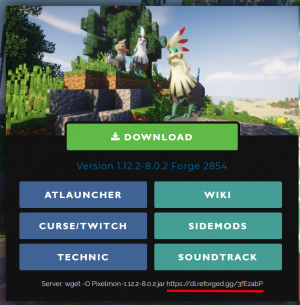
- Shut down the server by typing
stopinto the console and hitting the "Enter" key. - In the server's root folder, open the
modsfolder. - Download Pixelmon from this link and drop it in. Do not extract or otherwise change this file!
- Note: Pixelmon comes in both -universal and -server variants. The -server file (from the link below the buttons) is smaller and may include additional fixes, but will only work on servers.
- Start the server again. Your server should now be running Pixelmon!
Step 4: Configuring Pixelmon
- With Pixelmon running, you should now have a
configfolder in the server root. Open this. - Find and open the
pixelmon.hoconfile with a proper text editor, such as Notepad++. - Tweak to taste. Some settings will only apply to fresh chunks, so make sure you set those now.
- Note: To avoid loot drain over time, be sure to change
spawnModeunderPokeLootnow!
- Note: To avoid loot drain over time, be sure to change
- When done, use the
/pokereloadcommand. Some changes may require a server restart.
Optional: Sidemod installation
This section is optional. If you do not want to use any Pixelmon sidemods, skip this part of the guide.
- View the sidemods page for a list of sidemods that are compatible with your version of Pixelmon.
- If you find an interesting sidemod, check its wiki page for a list of requirements and fulfill them.
- Note: Sidemod configuration files are generally created alongside Pixelmon's own config.
- Visit the Pixelmon downloads page to grab the files you want.
- After downloading a sidemod, drop its .jar file into your server's
modsfolder.- Note: You will need to restart the server for it to load up any new mods/sidemods.
Note that many sidemods require a plugin platform like SpongeForge (covered below) as well as a permissions plugin like LuckPerms. Be sure to check the requirements!
Optional: SpongeForge installation
This section is optional. If you do not want to use plugins or sidemods that rely on SpongeForge, skip this part of the guide.
- Download the recommended SpongeForge build from this page.
- Drop the downloaded SpongeForge .jar into your server's
modsfolder. - Restart the server again.
You can now install plugins and sidemods that rely on SpongeForge. To find plugins, please visit this page.
Troubleshooting
- If you need any further help, head on over to the Pixelmon Discord and drop your questions in #server-support.
- If you are using SpongeForge, be sure to read the SpongeForge documentation on the Sponge site.
- If you are having issues with a site-listed sidemod, report the issue to the sidemods bug tracker.

 NodeCraft
NodeCraft